Criar NotasSimples
É possível criar linhas de texto de qualquer posição, justificação, orientação, altura e EstiloTexto.
Use a barra de ferramentas pop-up Formatação de NotaSimples para aplicar opções de formatação ao digitar.
Para criar NotasSimples:
- Clique em Desenhar > Texto > NotaSimples (ou digite NotaSimples).
- Na área de gráficos, especifique a posição inicial da primeira linha de texto.
- - ou -
- Pressione Enter para continuar digitando texto embaixo da linha de texto mais recente inserida para uma NotaSimples que já existe no desenho.
- - ou -
- Especifique a opção Configurações (vide abaixo).
- Especifique a altura do texto.
- Especifique o ângulo do texto.
- O cursor do texto
 aparece na área de gráficos.
aparece na área de gráficos.
- Digite uma linha de texto.
- Use a barra de ferramentas pop-up Formatação de NotaSimples conforme necessário (consulte Usar a barra de ferramentas pop-up Formatação de NotaSimples).
- Pressione Enter para digitar uma segunda linha de texto. Você pode inserir quantas linhas subsequentes quiser.
- Pressione Enter duas vezes para sair do comando.
Para criar NotasSimples com configurações especificadas:
- Clique em Desenhar > Texto > NotaSimples (ou digite NotaSimples).
- Especifique a opção Configurações.
- Na caixa de diálogo, em Orientação da inserção, defina a posição e o alinhamento das linhas de texto em relação ao ponto de inserção.
- Em Opções, defina:
- Estilo: Define um EstiloTexto. Clique em EstiloTexto
 para criar um novo EstiloTexto.
para criar um novo EstiloTexto.
- Altura: Especifica o tamanho do texto.
- Ângulo: Especifica o ângulo de inserção.
- Clique em OK.
- Na área de gráficos, especifique a posição inicial da primeira linha de texto.
- O cursor de texto
 aparece na área de gráficos.
aparece na área de gráficos.
- Digite o texto a ser adicionado ao desenho.
- Use a barra de ferramentas pop-up Formatação de NotaSimples conforme necessário (consulte Usar a barra de ferramentas pop-up Formatação de NotaSimples).
 Nota: Use o comando OpçõesNota para especificar se deseja editar NotasSimples no local ou em uma caixa de diálogo.
Nota: Use o comando OpçõesNota para especificar se deseja editar NotasSimples no local ou em uma caixa de diálogo.
Usar a barra de ferramentas de pop-up Formatação de NotaSimples
Use a barra de ferramentas pop-up Formatação de NotaSimples para editar e formatar NotasSimples.
Ao contrário do que ocorre em Notas, as opções de formatação se aplicam a toda a NotaSimples (com exceção das opções Copiar, Recortar, Maiúsculas e Minúsculas, que formatam o texto destacado).
Para abrir a barra de ferramentas de pop-up Formatação de NotaSimples:
- Ao digitar uma NotaSimples, clique com o botão direito e clique em Configurações do Editor > Exibir barra de ferramentas.
Para formatar o texto usando a barra de ferramentas de pop-up Formatação de NotaSimples:
- Especifique as opções conforme necessário:
- EstiloTexto
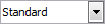 : Especifica um EstiloTexto.
: Especifica um EstiloTexto.
- Altura do texto
 : Especifica a altura das linhas de texto.
: Especifica a altura das linhas de texto.
- Ângulo do texto
 : Especifica o ângulo de inserção das linhas de texto.
: Especifica o ângulo de inserção das linhas de texto.
- CorLinha
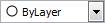 : Especifica a cor da NotaSimples.
: Especifica a cor da NotaSimples.
- Inserir Campo
 : Insere um Campo na posição do cursor.
: Insere um Campo na posição do cursor.
- Mais opções
 : No menu, selecione uma opção:
: No menu, selecione uma opção:
- Localizar e substituir: Permite pesquisar strings de texto e substituí-las.
- Configurações do Editor: Especifique as opções:
- Sempre exibir como WYSIWYG: Controla a exibição do texto enquanto você o edita.
- Quando selecionado, o texto é exibido com o tamanho e ângulo de inserção conforme definido.
- Quando desmarcado, textos muito pequenos, muito grandes, girados e difíceis de ler são exibidos em um tamanho legível e com orientação horizontal, para que você consiga ler facilmente.
- Exibir barra de ferramentas: Exibe ou oculta a barra de ferramentas de pop-up Formatação de NotaSimples.
- Cor de realce do texto: Especifica a cor do plano de fundo quando o texto está selecionado.
- Desfazer
 : Remove a edição ou formatação anterior do texto.
: Remove a edição ou formatação anterior do texto.
- Refazer
 : Restaura o estado antes de usar a opção Desfazer.
: Restaura o estado antes de usar a opção Desfazer.
- Copiar
 : Copia o texto destacado para a área de transferência.
: Copia o texto destacado para a área de transferência.
- Recortar
 : Remove o texto destacado e copia o texto para a área de transferência.
: Remove o texto destacado e copia o texto para a área de transferência.
- Colar
 : Insere o texto da área de transferência.
: Insere o texto da área de transferência.
- Maiúsculas
 : Altera o texto destacado para letras maiúsculas.
: Altera o texto destacado para letras maiúsculas.
- Minúsculas
 : Altera o texto destacado para letras maiúsculas.
: Altera o texto destacado para letras maiúsculas.
- Alinhamento
 : Ajusta a justificação e o alinhamento em relação ao ponto de inserção da NotaSimples.
: Ajusta a justificação e o alinhamento em relação ao ponto de inserção da NotaSimples.
- Ângulo oblíquo
 : Especifica a inclinação dos caracteres em relação à linha de base do texto.
: Especifica a inclinação dos caracteres em relação à linha de base do texto.
- Fator de largura
 : Especifica o aumento (> 1.0) ou redução (< 1.0) da largura dos caracteres do texto.
: Especifica o aumento (> 1.0) ou redução (< 1.0) da largura dos caracteres do texto.
- Ajuda
 : Exibe este tópico de ajuda.
: Exibe este tópico de ajuda.
- OK
 : Conclui a criação da NotaSimples.
: Conclui a criação da NotaSimples.
 Nota: Use o comando OpçõesNota para especificar se deseja editar NotasSimples no local ou em uma caixa de diálogo.
Nota: Use o comando OpçõesNota para especificar se deseja editar NotasSimples no local ou em uma caixa de diálogo.